大家好!今天,我们来深入探讨一下如何使用Facefusion 2.6.1这个超酷的本地视频AI换脸整合包。它无需繁琐的部署,真正实现了一键启动,让AI换脸变得触手可及。不仅如此,这款软件还支持唇形同步功能,并且兼容N卡(英伟达显卡)和CPU运行,无论你是否有独立显卡,都能轻松体验AI换脸的乐趣。
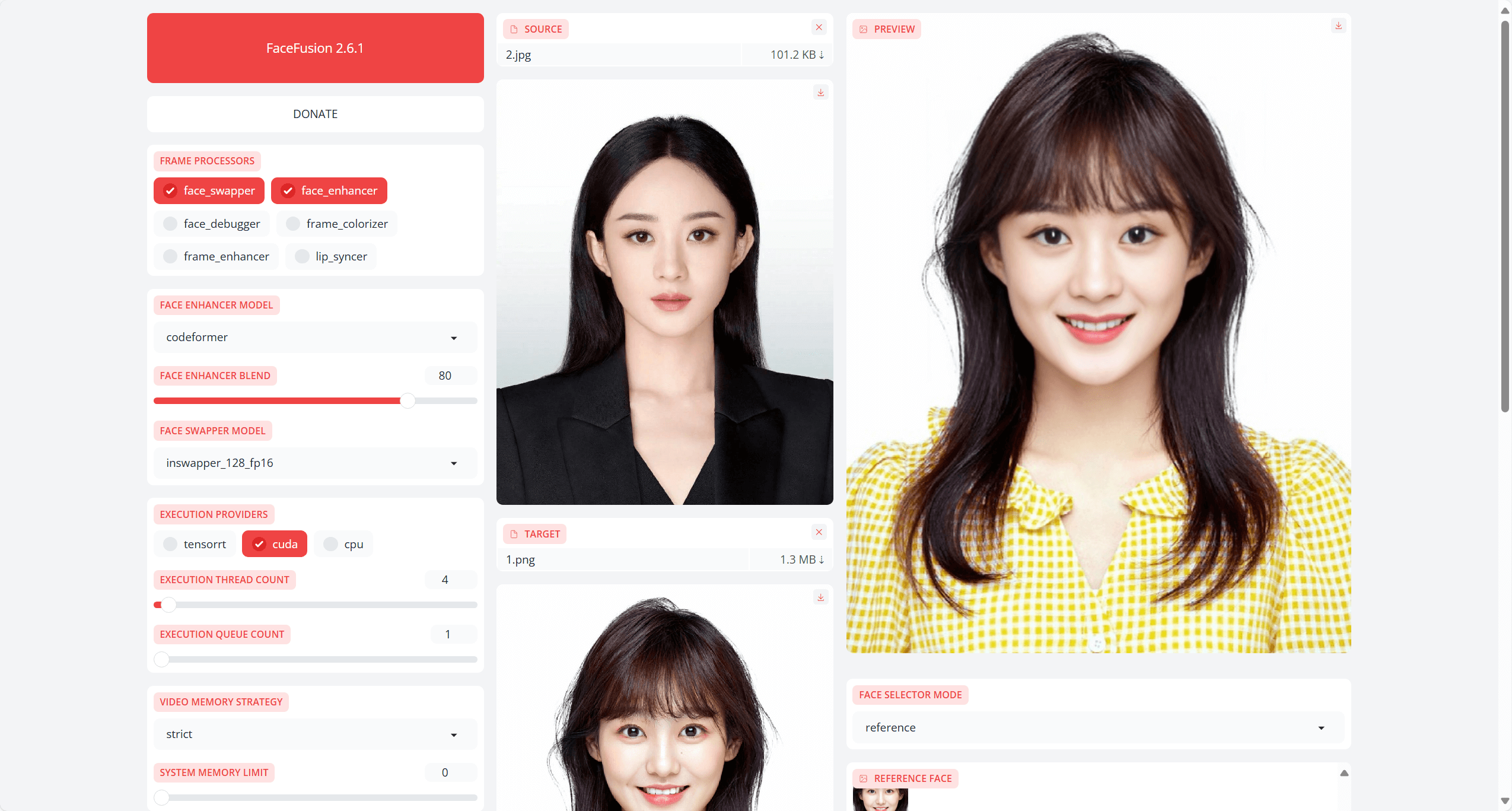
Facefusion的功能解析:
FaceFusion本质上是一款开源的AI换脸工具,它的核心功能在于将一个人的面部特征无缝地嫁接到另一个人的身体上,并且力求实现面部表情和动作的高度同步。这项技术,正如我们所见,拥有极其广阔的应用前景,例如:电影特效制作,游戏角色定制,以及社交媒体内容的创新等等。它正在以一种前所未有的方式,丰富着我们的娱乐生活和创意表达。
应用场景:
电影制作: 想象一下,通过AI换脸技术,电影制作者能够创造出更逼真、更具吸引力的视觉特效。演员的面部表情可以被精细地复制到数字角色上,从而实现更自然、更引人入胜的角色互动。这无疑将大大提升影片的整体视觉效果。
游戏开发: 在游戏开发领域,AI换脸技术同样潜力巨大。它可以帮助开发者为游戏角色赋予更加个性化和真实的面部表情,从而实现更深层次的玩家互动。玩家甚至可以将自己的面部特征导入到游戏中,创造出独一无二的游戏角色,极大地增强了游戏的沉浸感和代入感。
社交媒体: 对于广大的社交媒体用户来说,AI换脸技术则提供了一个全新的创意表达平台。用户可以利用这项技术创建各种独特的个人内容,例如有趣的换脸视频、个性化的表情包等等,从而吸引更多的关注和互动,成为社交媒体上的焦点。
其他实用功能
唇形同步: 除了核心的换脸功能之外,FaceFusion还支持唇形同步技术。这意味着你可以利用它来制作简单的数字人视频,实现音频与面部表情的同步。虽然目前的效果可能还有提升空间,但这项功能无疑为数字内容创作带来了新的可能性。(实际体验来看,唇形同步效果还有待提升,但已经展现了良好的发展潜力。)
总的来说,FaceFusion的出现,为数字媒体创作领域注入了新的活力。它赋予用户更大的创作自由和表达空间,让他们能够以一种全新的方式来探索和创造数字内容。
配置要求:
为了确保Facefusion能够流畅运行,建议您的电脑满足以下基本配置:
操作系统:Windows 10/11 64位
CPU运行:对于没有独立显卡、使用A卡或者显存小于4G的英伟达(NVIDIA)显卡的玩家,可以直接选择使用CPU进行运算。虽然速度可能稍慢,但依然可以体验AI换脸的乐趣。
显卡运行:如果您的电脑配备了中高端的英伟达(NVIDIA)显卡,并且显卡支持CUDA,那么强烈建议您选择使用CUDA进行运算。CUDA能够充分发挥显卡的强大性能,从而显著提升运算速度,让您更快地看到AI换脸的效果。
如何查看显卡品牌型号和显存大小:
如果您不清楚自己电脑的显卡配置,可以按照以下步骤进行查看:
- 打开任务管理器(可以通过快捷键Ctrl+Shift+Esc打开)。
- 点击“性能”选项卡。
- 在左侧列表中点击“GPU”。
在任务管理器的右上角,您可以看到显卡的型号。在下方,则可以查看到显存的大小。
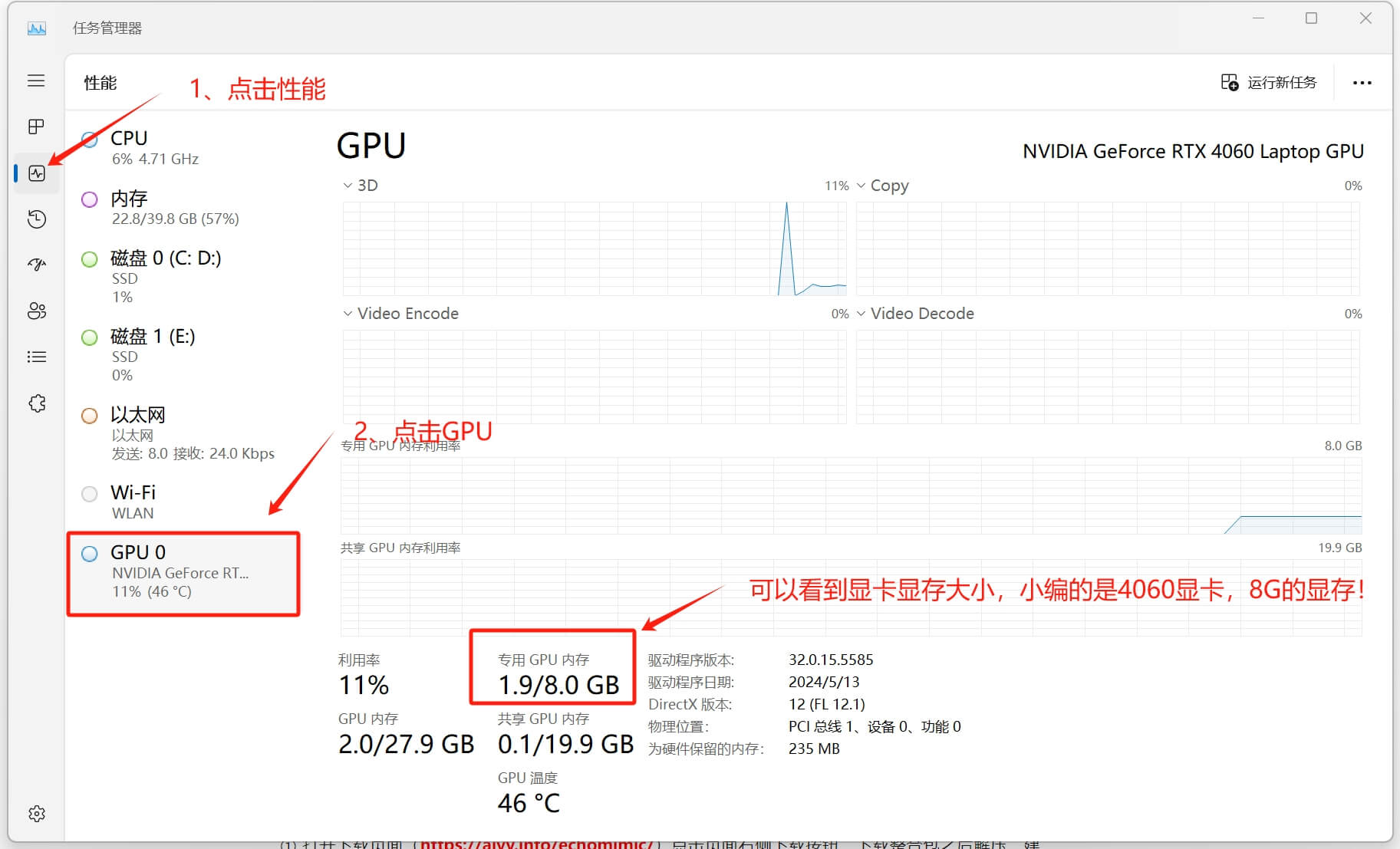
详细使用教程:
下面,让我们一起来看看如何使用Facefusion 2.6.1整合包进行本地视频AI换脸:
-
- 下载并解压整合包: 首先,下载Facefusion 2.6.1整合包。下载完成后,建议使用WinRAR等解压软件进行解压。
重要提示:请务必确保解压后的文件夹路径以及文件名称中不包含任何中文字符。否则,部分软件可能会因为无法识别中文字符而导致报错。
- 下载并解压整合包: 首先,下载Facefusion 2.6.1整合包。下载完成后,建议使用WinRAR等解压软件进行解压。
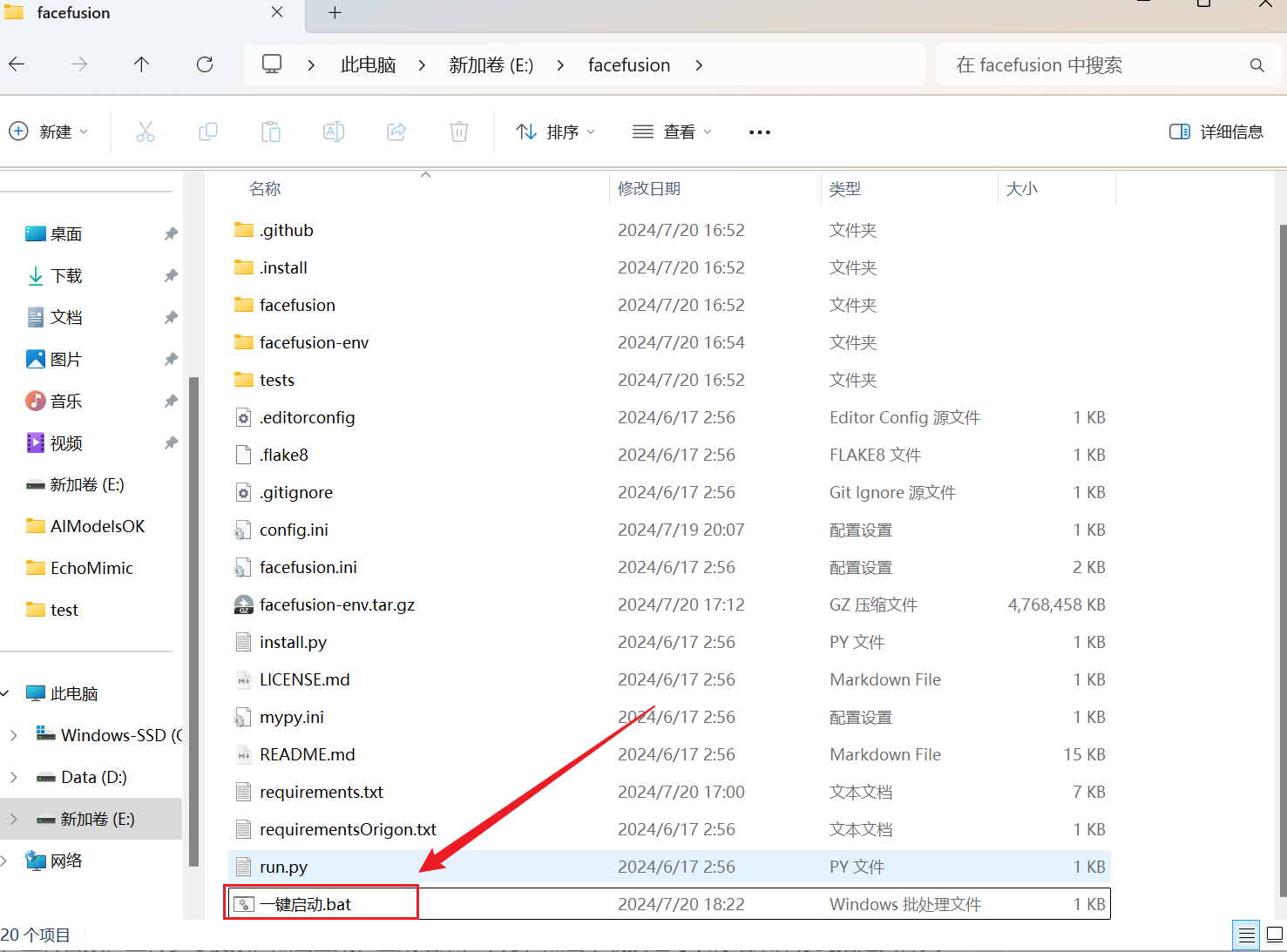
-
- 一键启动: 双击解压后的文件夹中的“一键启动.bat”文件。稍等片刻,程序会在您的默认浏览器中自动打开操作界面。
- 参数设置:在操作界面中,您可以根据自己的需求选择不同的功能模块,例如:
- face_swapper(脸部替换): 这是核心的换脸功能,必须勾选。
- face_enhancer(脸部高清化): 勾选此项可以提升换脸后的人物面部清晰度。
- frame_enhancer(画面高清化): 勾选此项可以提升转换后的视频整体清晰度。您可以根据需要选择性地勾选此项。
- face_debugger(调试模式): 此选项主要用于开启遮罩时进行调试。正常使用时,无需勾选。
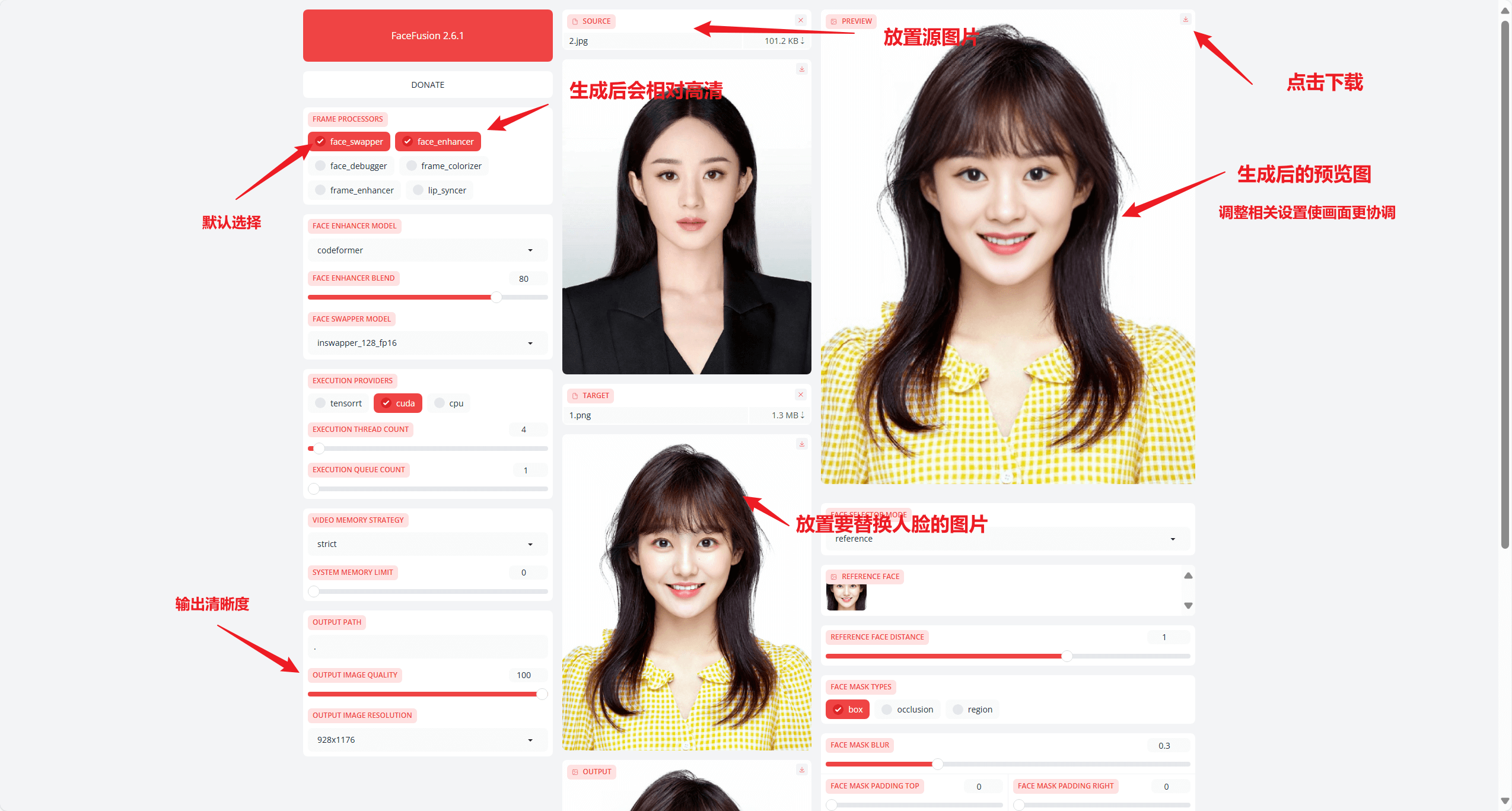
- 选择运行方式:根据您的电脑配置,选择合适的运行方式:
- 如果您的电脑配备了支持CUDA的英伟达显卡,请选择“cuda”选项。
- 如果没有独立显卡或者显卡不支持CUDA,请选择“CPU”选项。
- 调整执行线程数:执行线程数可以根据您的显卡性能进行调节。线程数越高,运算速度越快。但是,如果显卡性能不足,过高的线程数可能会导致报错。因此,建议您使用默认设置,或者根据实际情况进行微调。
- 上传图片和视频: 上传您想要进行换脸的图片,以及作为替换目标的视频或者图片。
- 开始换脸: 点击“开始”按钮,即可启动AI换脸过程。
重要注意事项:
- 如果您选择使用显卡进行运算,请务必提前安装CUDA118以及对应的Cudnn环境。
- 请确保图片和视频的文件夹路径以及文件名称中不包含中文,否则可能会导致报错。
- 下载结果: 换脸完成后,点击下载按钮,即可将生成的结果保存到您指定的文件夹中(默认保存在项目文件夹内)。
- 使用唇形同步功能(可选): 如果您需要使用唇形同步功能,请选择lip_syncer(唇形同步)、face_enhancer(脸部高清化)、frame_enhancer(画面高清化)等选项。然后,上传音频文件和参考视频,点击“生成”按钮。生成结果将显示在下方,点击下载按钮即可保存。
FaceFusion 2.6.1整合包下载地址:
facefusion A卡版下载地址
百度盘:https://pan.baidu.com/share/init?surl=RbZoVtPEnnt4a6smXsg2FQ&pwd=6666
提取码:6666
facefusion N卡版下载地址
百度盘:https://pan.baidu.com/share/init?surl=erK8tiaaKCumX2DQ_V_Bxg&pwd=6666
提取码:6666
总结
Facefusion 2.6.1整合包的出现,极大地简化了本地视频AI换脸的流程。它不仅操作简单,而且功能强大,无论是电影制作、游戏开发还是社交媒体,都能找到用武之地。即使是电脑配置一般的用户,也能通过CPU运行来体验AI换脸的乐趣。赶快下载体验吧,开启你的AI换脸之旅!